Chrome浏览器网络性能监测工具推荐
正文介绍
首先,Chrome DevTools是内置于Chrome浏览器的强大开发工具,其中包含了丰富的网络性能监测功能。通过按F12键或点击右上角菜单中的“更多工具”选择“开发者工具”,可以打开DevTools。在“Network”面板中,你可以实时查看网页加载过程中的所有请求,包括每个请求的耗时、状态码、数据大小等信息。此外,还可以使用“Performance”面板录制和分析网页的性能表现,找出影响加载速度的瓶颈。
其次,Lighthouse是一个开源的自动化工具,用于评估网页的质量和性能。它集成在Chrome DevTools中,也可以通过命令行运行。Lighthouse会生成一份详细的报告,涵盖性能、可访问性、SEO等多个方面,并提供具体的优化建议。你可以通过点击DevTools中的“Lighthouse”标签来启动审计,或者使用npm安装Lighthouse进行更灵活的操作。
然后,WebPageTest是一个在线服务,专门用于测试网页的加载时间和性能。它提供了多个测试节点,可以模拟不同地区的用户访问情况。在WebPageTest中,你可以输入要测试的网址,选择测试服务器和浏览器类型,然后开始测试。测试完成后,会生成一份详细的报告,包括页面加载时间、资源请求分布、瀑布图等,帮助你深入了解网页的性能表现。
接着,SpeedCurve是一个专注于前端性能监控的工具,它可以实时监测网页的加载速度,并在发现异常时发送警报。SpeedCurve通过在网页中嵌入脚本来收集数据,并将结果展示在直观的仪表盘中。你可以设置性能阈值,当页面加载时间超过预设值时,SpeedCurve会立即通知你,以便及时采取措施进行优化。
最后,Pingdom是一款综合性的网站监控工具,除了提供基本的可用性监控外,还支持性能测试和分析。Pingdom可以定期检查你的网站,记录加载时间、响应时间等关键指标,并通过图表展示历史数据。这对于追踪网站性能变化和发现潜在问题非常有帮助。

首先,Chrome DevTools是内置于Chrome浏览器的强大开发工具,其中包含了丰富的网络性能监测功能。通过按F12键或点击右上角菜单中的“更多工具”选择“开发者工具”,可以打开DevTools。在“Network”面板中,你可以实时查看网页加载过程中的所有请求,包括每个请求的耗时、状态码、数据大小等信息。此外,还可以使用“Performance”面板录制和分析网页的性能表现,找出影响加载速度的瓶颈。
其次,Lighthouse是一个开源的自动化工具,用于评估网页的质量和性能。它集成在Chrome DevTools中,也可以通过命令行运行。Lighthouse会生成一份详细的报告,涵盖性能、可访问性、SEO等多个方面,并提供具体的优化建议。你可以通过点击DevTools中的“Lighthouse”标签来启动审计,或者使用npm安装Lighthouse进行更灵活的操作。
然后,WebPageTest是一个在线服务,专门用于测试网页的加载时间和性能。它提供了多个测试节点,可以模拟不同地区的用户访问情况。在WebPageTest中,你可以输入要测试的网址,选择测试服务器和浏览器类型,然后开始测试。测试完成后,会生成一份详细的报告,包括页面加载时间、资源请求分布、瀑布图等,帮助你深入了解网页的性能表现。
接着,SpeedCurve是一个专注于前端性能监控的工具,它可以实时监测网页的加载速度,并在发现异常时发送警报。SpeedCurve通过在网页中嵌入脚本来收集数据,并将结果展示在直观的仪表盘中。你可以设置性能阈值,当页面加载时间超过预设值时,SpeedCurve会立即通知你,以便及时采取措施进行优化。
最后,Pingdom是一款综合性的网站监控工具,除了提供基本的可用性监控外,还支持性能测试和分析。Pingdom可以定期检查你的网站,记录加载时间、响应时间等关键指标,并通过图表展示历史数据。这对于追踪网站性能变化和发现潜在问题非常有帮助。
相关阅读

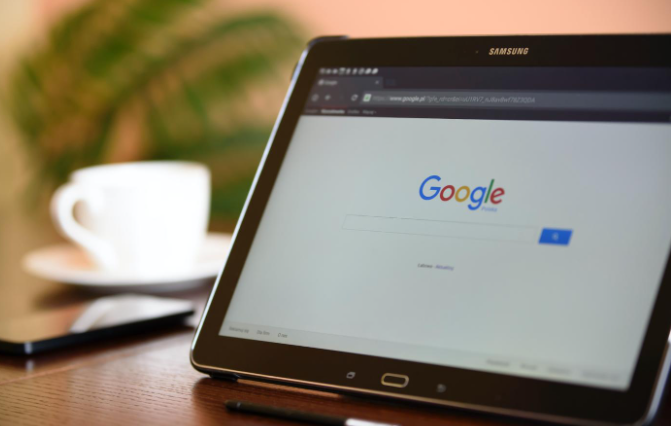
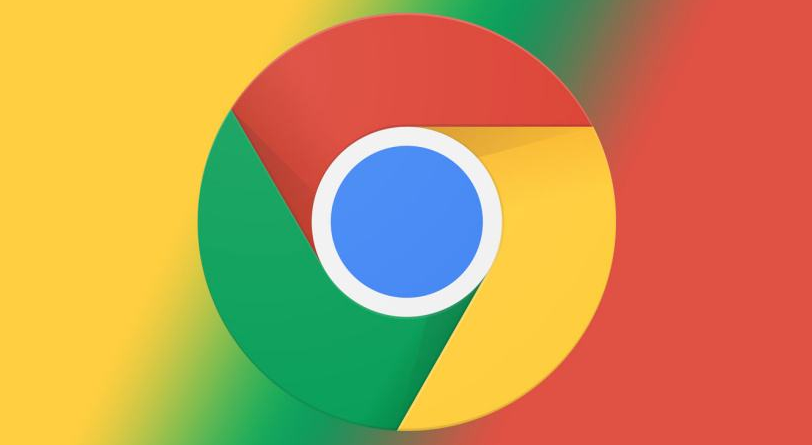
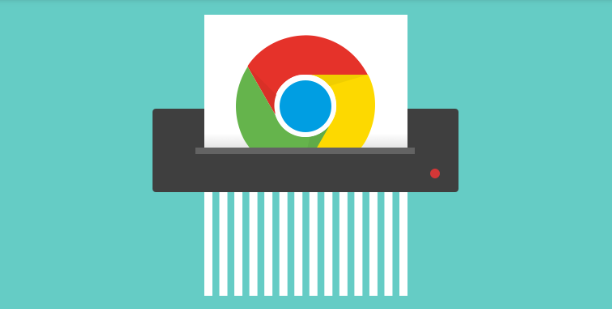

Chrome浏览器如何设置多账户登录
Chrome浏览器支持多账户登录功能,方便用户管理多个账号。本文详细介绍设置步骤和使用技巧。
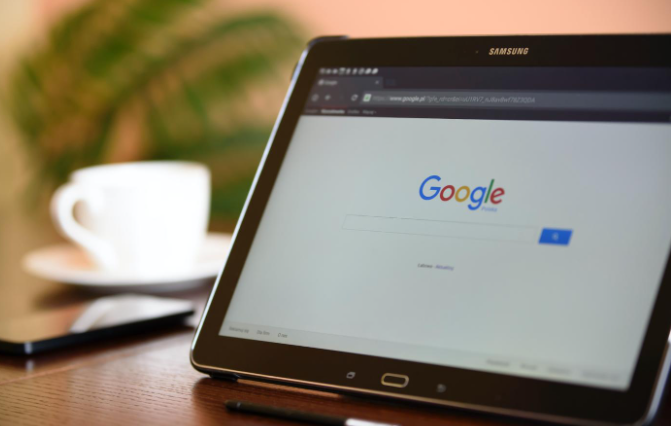
chrome浏览器如何减少浏览器崩溃的次数
通过Chrome浏览器查看和管理已安装扩展程序的权限,确保用户了解扩展所请求的权限,防止不必要的权限访问,提升安全性。
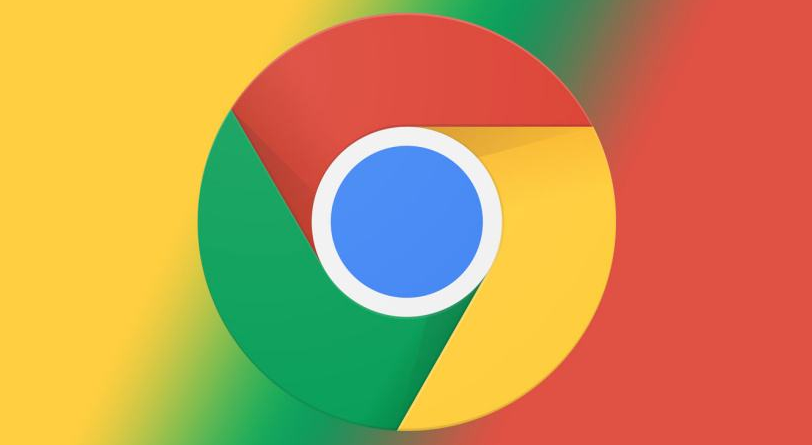
Google Chrome浏览器中的网络调试工具使用指南
通过Chrome浏览器的网络调试工具,开发者可以查看网页的网络请求和响应,有效诊断和修复性能问题,提升开发效率。
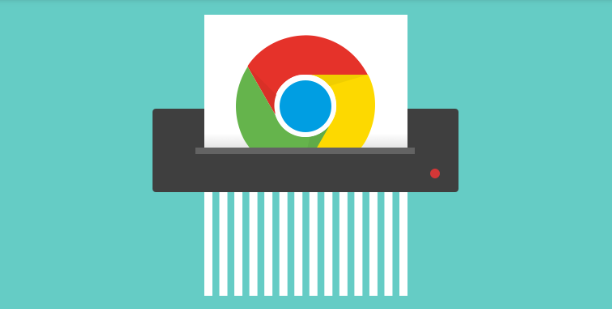
如何通过优化Google浏览器下载设置提升文件下载的成功率
通过科学优化Google浏览器的下载设置,可以有效提升文件下载的成功率,减少下载中断和失败,保障用户下载任务顺利完成,提高整体体验。
